
Installer ou ne pas installer… Telle est la question ! Microsoft a marqué les esprits il y a quelques mois en annonçant la sortie prochaine de Windows 11, une édition remise au goût du jour. Mais, alors que Windows 10 commençait à entrer dans nos mœurs, faut-il vraiment effectuer cette mise à jour ? Clubic vous donne 11 bonnes raisons de sauter le pas.
Une interface plus moderne, des mises à jour plus rapides, l'installation d'applications Android… Voici un aperçu des fonctionnalités promises pour cette nouvelle édition et cela nous donne bien envie de délaisser le bon vieux Windows 10. Vous hésitez encore ? Cet article est fait pour vous.
1 - Une interface globalement retravaillée
C'est la grosse promesse de ce Windows 11 : sur le papier le système disposera d'une interface plus moderne, répondant mieux aux besoins utilisateurs et amenant une expérience plus intuitive.
En réalité les promesses sont bien tenues : la barre des tâches est plus épurée, toutes les icônes ont été retravaillées pour avoir un côté plus visuel et les fenêtres ont presque toutes des bords arrondis. Et ne vous en faites pas, si l'emplacement central du menu démarrer vous perturbe, vous pourrez toujours le déplacer dans le coin gauche via les paramètres.
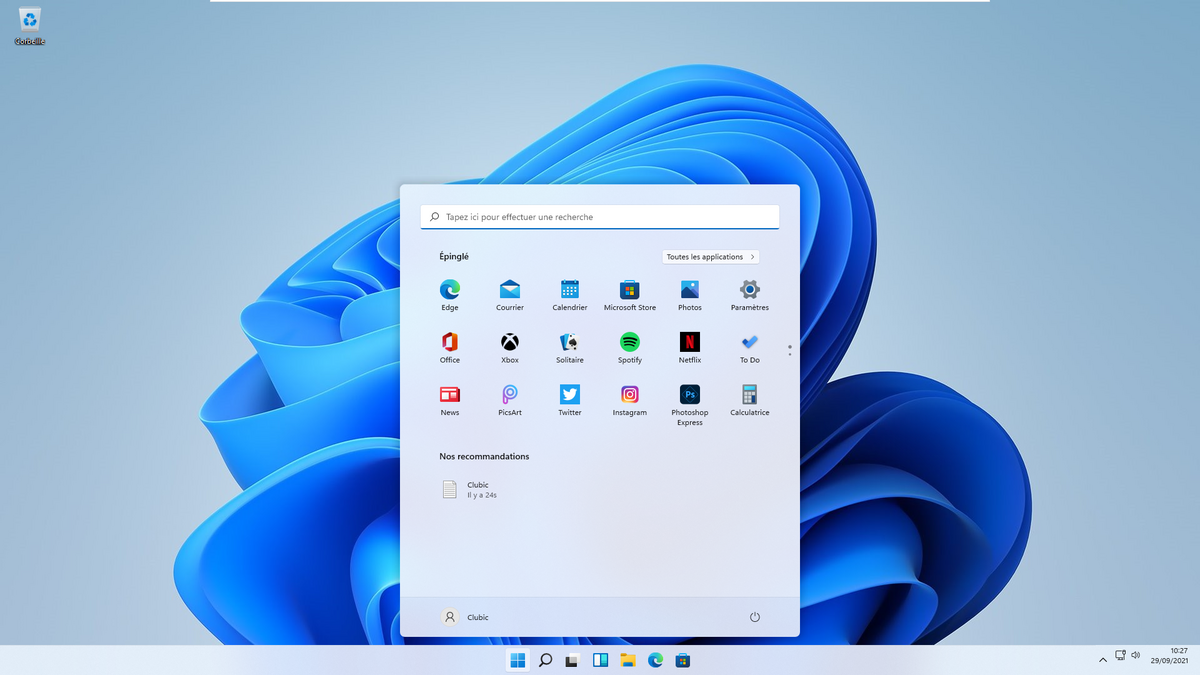
En parlant du menu démarrer, celui-ci bénéficie également d'un lifting complet et se renommera désormais "Écran de démarrage". Adieu les tiles remontant à Windows 8 que plus personne n'utilisait et bonjour à une fenêtre plus intuitive. Celle-ci est découpée en quatre parties :
- En haut un raccourci qui vous amène à la barre de recherche, l'icône suivant sur la barre des tâches. La recherche en elle-même est assez similaire à Windows 10, elle vous permet de retrouver vos documents, accéder aux applications ou encore effectuer des recherches sur le web via Edge
- Ensuite nous avons les applications épinglées, à l'installation vous retrouverez normalement les mêmes que ci-dessus. Il est possible d'accéder à la liste de toutes les applications en cliquant sur le bouton correspondant, c'est à partir de cette liste que vous pourrez choisir celles que vous souhaitez épingler ou non
- La partie des recommandations vous énumère les fichiers et dossiers ouverts récemment. Vous pourrez voir apparaître des astuces Microsoft de temps à autre
- Enfin dans la partie du bas nous retrouvons les options de démarrage de Windows. A gauche vous pourrez verrouiller, fermer ou changer de session et à droite mettre en veille, éteindre ou redémarrer l'ordinateur.
Comme après la sortie de chaque Windows, il faudra bien entendu un temps d'adaptation pour se faire à ces nouveaux affichages. Mais il faut retenir que ce design a été mis en place pour améliorer l'expérience des utilisateurs sur ce système.
2 - Recyclage de la barre de notification
Windows 10 a introduit le "Centre d'action", vous savez cette grande fenêtre qui affiche les notifications et quelques options lorsque l'on clique à droite de l'heure sur la barre des tâches. Windows 11 supprime complètement cette fonctionnalité pour laisser place à une fenêtre plus mobile et intuitive.
Comme vous le voyez ci-dessus, il suffit de cliquer sur les icônes en bas à droite sur la barre des tâches pour faire apparaître ce nouvel affichage. Dans la partie des paramètres vous retrouvez quelques petites choses comme Windows 10 : la gestion du son, l'éclairage nocturne, l'assistant de concentration ou l'affichage distant par miracast. Si vous avez un ordinateur portable, c'est ici que vous retrouverez également les options de bluetooth et de luminosité.
La nouveauté de cette fenêtre est l'affichage des lectures en cours sur l'ordinateur. Que vous écoutiez Spotify via l'application ou que vous regardiez une vidéo Youtube sur un navigateur web, tout sera centralisé dans ce petit encart au-dessus des paramètres. Pratique si vous souhaitez couper le son d'une vidéo sans avoir à retrouver sa provenance.
3 - L'intégration de Microsoft Teams
Avec la démocratisation du télétravail, l'utilisation de Teams a explosé ces dernières années, que ce soit pour une utilisation professionnelle comme personnelle. Microsoft l'a bien remarqué et a décidé d'intégrer pleinement son outil de messagerie instantanée et visioconférence à Windows 11. L'application sera installée par défaut sur le système et un raccourci se trouvera déjà sur la barre des tâches, il ne vous restera plus qu'à connecter votre compte Microsoft et le tour est joué !
Dans Windows 11, Teams n'est plus qu'une petite barre affichant les derniers chats, bien moins accablant que l'application. Avec ce format mobile vous disposerez d'un raccourci pour rédiger des messages, passer des appels vidéos ou encore rechercher de vieilles conversations. A noter qu'il sera bien évidemment possible de passer à l'application à tout moment en cliquant sur "Ouvrir dans Microsoft Teams" en bas de la fenêtre.
Si comme moi vous avez beaucoup utilisé Teams depuis l'année dernière, vous apprécierez cette petite fonctionnalité bien pratique qui évite de d'ouvrir l'application à la réception de chaque nouveau message. En plus de cela lorsque l'on clique sur une conversation, c'est une autre petite fenêtre qui s'ouvre, pas besoin non plus de passer par la case logiciel.
4 - Des widgets en veux-tu en voilà
Si vous utilisez les tiles sur Windows 10, alors les widgets seront faits pour vous. Pour Windows 11, Microsoft a opté pour une icône sur la barre des tâches pour accéder aux vignettes interactives. Un bon compromis pour les utilisateurs qui n'en auraient pas l'utilité : vous pouvez facilement désactiver cette page dans les paramètres de la barre des tâches.
Pour utiliser les widgets, vous aurez besoin de vous connecter avec votre compte Microsoft, si ce n'est pas déjà fait. Après cela, libre à vous de personnaliser votre page comme vous le souhaitez en cliquant sur le bouton "Ajouter des widgets".
Fier de son écosystème de services, Microsoft vous proposera des widgets en lien avec votre compte. Vous pourrez ainsi avoir à disposition votre calendrier, les photos stockés sur votre OneDrive ou encore votre liste de tâches à faire. En plus de cela, il vous sera possible d'indiquer au système vos centres d'intérêts afin de recevoir des actualités en rapport avec vos domaines de prédilection.
5 - Un explorateur de fichiers tout neuf
Le gestionnaire de fichiers de Windows 10 n'est pas fameux : même si graphiquement il change de ses prédécesseurs, les performances derrière restent inchangés. Plantage, outil de recherche désastreux… Mais bonne nouvelle ! Windows 11 devrait améliorer tout ça. En plus de changer visuellement, le nouvel explorateur devrait être plus performant.
Comme vous pouvez le voir toutes les icônes de l'explorateur font peau neuve, un changement plus esthétique qu'autre chose. Le menu contextuel est plus compact que le précédent, et si quelques fonctionnalités manquent à l'appel vous pourrez toujours les retrouver en cliquant sur la ligne "Afficher plus d'options".
La barre d'outils quant à elle change du tout au tout : la panoplie de boutons que nous avions sur Windows 10 disparaît pour laisser place à de simples icônes pour copier, coller, couper, trier ou modifier l'affichage des documents. A noter l'arrivée du bouton "Nouveau" qui permet en un clic de créer des dossiers, raccourcis ou des fichiers Microsoft comme Word, Excel ou Powerpoint si la suite Office est installée.
6 - Un affichage simplifié pour les paramètres Windows
Nous le savons tous : le passage du panneau de configuration de Windows 7 aux paramètres que nous connaissons aujourd'hui a été compliqué. Difficulté accentuée avec Windows 10 car la cohabitation entre les deux est très floue, même pour Microsoft. Avec Windows 11 cependant, il semblerait que les paramètres redeviennent un outil simple et intuitif à utiliser.
Parlons d'abord de l'interface : comme pour la majorité des fonctionnalités de Windows 11, la page des paramètres a été retravaillée graphiquement. La fenêtre nous accueille avec des options très utiles comme le nom de l'ordinateur, qui ici peut être changé rapidement, Windows Update pour les mises à jour, et la configuration de Microsoft 365 pour l'interconnexion des services. Les paramètres sont listés à gauche et regroupés selon des thèmes particuliers.
Quant à l'utilisation et la navigation dans les paramètres, celle-ci reste bien plus intuitive que Windows 10. Les aides Microsoft qui se trouvaient à droite ont disparu tout comme les renvois vers le panneau de configuration et les retours arrières incessants. Tout cela consolide l'idée que cette nouvelle fenêtre semble bien plus efficace que son prédécesseur.
7 - Le multitâche à l'honneur sur Windows 11
Un autre point largement mis en avant par Microsoft lors de la présentation de Windows 11 est la gestion du multitâches. Les bureaux virtuels sont apparus sous Windows 10 et malheureusement la plupart des utilisateurs n'en ont jamais trouvé l'utilité. Pour rappel il s'agit d'espaces de travail regroupés sous forme de bureaux pour mieux gérer l'ouverture multiple de fenêtres. Sous Windows 10 il vous suffit d'appuyer sur la touche Windows + TAB pour découvrir la fonctionnalité.
Windows 11 espère changer la tendance : les bureaux virtuels sont rangés de façon plus intuitive sous forme d'icône sur la barre des tâches, il suffit de passer la souris dessus pour voir les différents espaces ouverts. Les raccourcis clavier seront les mêmes que pour Windows 10, je vous conseille de les apprendre si vous souhaitez utiliser cette fonctionnalité.
Une nouvelle fonctionnalité pour le multitâches fait également son apparition sur Windows 11 il s'agit du "Snapping", soit le déplacement rapide d'une fenêtre vers un emplacement désigné sur l'écran. Disponible pour toutes les applications, il suffit de passer la souris sur le bouton "Agrandir" en haut à droite de la fenêtre pour voir apparaître les différentes options qui s'offrent à vous (image de droite ci-dessus). Un avantage par rapport à Windows 10 ou il fallait glisser les fenêtres manuellement.
8 - Cap sur une expérience gaming améliorée
Alors que les gamers se sentaient délaissés depuis quelques années par Windows 10 techniquement parlant, Microsoft compte bien revenir à la charge en implémentant diverses technologies améliorant l'expérience de jeu.
Déjà introduite sur la dernière Xbox, Windows 11 prendra en charge l'auto HDR, une technologie améliorant la qualité d'image au niveau des couleurs et du contraste. Pour comparer les deux méthodes, Microsoft a utilisé cet extrait de Skyrim lors de la présentation du nouvel OS :
Une autre fonctionnalité présente sur la Xbox qui arrive sur Windows 11 est le Direct Storage. Il s'agit d'une technologie esquivant l'utilisation du CPU pour le chargement en jeu, le rendant ainsi beaucoup plus rapide. Cependant pour bénéfciier de cette amélioration il faudra disposer d'un modèle récent de carte graphique (RTX 2000 ou Radeon RX 6000 minimum) et d'un SSD NVMe d'au moins 1 To.
Enfin, Microsoft souhaite renforcer la position du Xbox Game Pass, un service d'abonnement mensuel mettant à disposition un grand catalogue de jeux. Dans Windows 11 il sera possible de streamer des jeux depuis le cloud directement depuis l'application Xbox, c'est-à-dire sans passer par l'installation du jeu en local. Cela était possible sur Windows 10 mais uniquement en passant par un navigateur web. Il est cependant conseillé d'avoir une bonne connexion internet pour utiliser xCloud.
9 - Des applications Android sur Windows ? Et oui !
Pour la première fois il sera possible d'installer des applications Android nativement sur Windows. Attention, cette fonctionnalité ne sera pas disponible dès la sortie de cette mise à jour, il faudra patienter jusqu'en 2022 pour tester l'intégration d'applications mobiles, sauf si vous faites partie du programme Insider.
Pour procéder à l'installation il faudra simplement se rendre sur le Microsoft Store qui hébergera l'Amazon App Store. A partir de là, vous aurez accès à tout un catalogue de fichiers apk à télécharger puis à installer en quelques clics, bien plus simple que de passer par un émulateur ! Il a également été révélé sur Twitter que le passage par l'App Store ne sera pas nécessaire dans un second temps, les fichiers apk pourront être installés sans aucune dépendance.
Au passage vous constaterez le renouveau de l'interface du Microsoft Store. Bien plus agréable à l'oeil et à la navigation, le store se refait une beauté avec un nouveau menu sur la gauche, une bibliothèque plus intuitive et une présentation rappelant beaucoup le Play Store de Google sur smartphone.
10 - Optimisation des mises à jour
Alors que l'on imaginait Windows 10 et ses mises à jour biannuelles durer encore longtemps, voilà que Windows 11 pointe le bout de son nez. La promesse de Microsoft à se sujet est simple : il y aura une mise à jour majeure par an disponible au cours du second trimestre de l'année et des correctifs seront toujours distribués régulièrement.
Autre point intéressant côté mises à jour : celles-ci se feront en arrière-plan et seront 40% plus petites que pour Windows 10. Un énorme avantage qui nous évite de redémarrer l'ordinateur plusieurs fois pour installer des correctifs de sécurité. Et lorsque le PC est amené à redémarrer pour lesdites mises à jour, une estimation de la durée nécessaire sera affichée sur l'écran.
Pour rappel, la fin de support de Windows 10 est prévue pour 2025. Nous vous conseillons d'anticiper au maximum cette date et de prévoir du nouveau matériel si l'actuel n'est pas compatible avec Windows 11.
11 - Des fonctionnalités en moins… et des fonctionnalités en plus
Comme pour chaque nouveau Windows, de petites fonctionnalités font leur arrivée alors que d'autres disparaissent. Côté disparitions rien de vraiment regrettable : Cortana, l'intelligence artificielle présente depuis Windows 8, ne sera pas au rendez-vous par défaut pour ce nouvel OS, ni au démarrage, ni dans la barre des tâches. Notons aussi l'absence d'Internet Explorer qui après tant d'années tire enfin sa révérence, ainsi que l'outil natif de capture d'écran qui laissera place à une nouvelle version au design retravaillé.
Côté nouveautés, Windows 11 signe l'arrivée de nouvelles animations de transitions en plus des icônes d'applications, de nouveaux sons système et de la prise en charge de la 5G et du Wi-Fi 6E. Nous accueillerons également de nouveaux gestes pour les détenteurs d'ordinateurs ou tablettes tactiles : des paramétrages plus poussés qui permettront de basculer plus facilement entre les applications et les bureaux ainsi que des mouvements à trois ou quatre doigts seront disponibles. Plus généralement, toute la gestion du tactile bénéficiera d'améliorations sur Windows 11, que ce soit au niveau du stylet, du clavier ou de la saisie vocale.
Sauterez-vous le pas ?
Une chose est sûre, Windows 11 n'a rien à envier à son prédécesseur. Les 11 raisons énumérées dans cet article en sont un exemple, le système d'exploitation sera supérieur à Windows 10 à bien des égards. Mais alors que la sortie du nouvel OS est imminente, on ne peut s'empêcher de se demander si le succès sera au rendez-vous. En cause ? Une configuration matérielle minimum trop gourmande qui implique que les ordinateurs achetés avant 2018 ne seront pas compatibles. Rendez-vous le 5 octobre pour en savoir plus.
Et vous, passerez-vous à Windows 11 ? Nous sommes impatients de découvrir votre avis sur la question !
Pour aller plus loin : retrouvez tous nos tutoriels et astuces Windows et apprenez à tirer le meilleur parti de votre système d'exploitation Microsoft.
